Projekt-Schritte hinzufügen
Sie können Schritte zu jedem Projekt hinzufügen, unabhängig vom Projekt-Status.
So können Sie einen Projekt-Schritt hinzufügen
- Gehen Sie im Management-Portal zu Task-Verwaltung > Projekte.
- Klicken Sie in der rechten Spalte des Projekts, dem Sie Schritte hinzufügen wollen, auf das Drei-Punkte-Symbol (...), und wählen Sie dann Öffnen.
- Klicken Sie in der Registerkarte Projekt-Plan in der entsprechenden Projekt-Phasen-Zeile auf Schritt hinzufügen.
- Definieren Sie im Bereich Schritt-Informationen Folgendes:
- Titel: Der Name des Schritts.
- Hinweise: Eine optionale Textbeschreibung für den Schritt.
- Beauftragter: Wählen Sie das entsprechende Team-Mitglied aus dem Listenfeld aus.
- Status: Wählen Sie einen der folgenden Statuswerte aus dem Listenfeld aus: Neu (Standardwert), Wird ausgeführt, Verzögert, Ausstehender Start oder Zurückgestellt.
Startdatum: Definieren Sie ein Startdatum für den Schritt. Das von Ihnen festgelegte Datum beginnt jeweils um 00:00:00 Uhr.
Wenn Sie den ersten Schritt in einem Projekt erstellen, wird das Startdatum des Projekts automatisch als Standard-Startdatum für den Schritt festgelegt.Fälligkeitsdatum: Definieren Sie ein Fälligkeitsdatum für den Schritt. Das von Ihnen gewählte Datum endet jeweils um 23:59:59 Uhr.
Das Fälligkeitsdatum des Schritts muss innerhalb des Start- und Fälligkeitsdatums des Projekts liegen.
- Tun Sie im Bereich Abrechenbare Stunden Folgendes:
- Wählen Sie das entsprechende Produkt aus, das dem Schritt zugewiesen werden soll. Es können nur Produkte ausgewählt werden, die dem Projekt-Budget hinzugefügt wurden.
- Definieren Sie im Unterbereich Geplante Stunden die Anzahl der Stunden und Minuten, die der Schritt benötigen soll. Die Anzahl der Stunden darf den angezeigten Wert für Verfügbaren Stunden nicht überschreiten.
Wenn Sie wollen, dass der Schritt ein Meilenstein ist, aktivieren Sie das Kontrollkästchen Meilenstein. Dadurch wird sichergestellt, dass der Schritt automatisch abgerechnet wird, wenn Ihr Abrechnungsmodell eine Zahlung für jeden abgeschlossenen Meilenstein verlangt. Weitere Informationen finden Sie unter Projekt-Abrechnung.
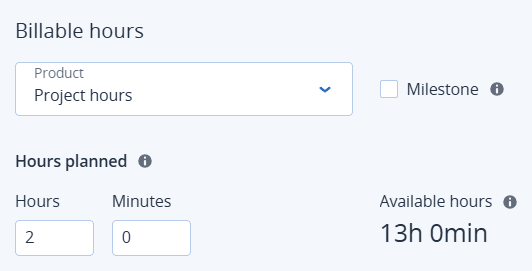
- Wenn Sie benutzerdefinierte Felder definiert haben, die auf Projekt-Schritte angewendet werden sollen, wird ein Abschnitt Zusätzliche Informationen angezeigt. Definieren Sie in diesem Abschnitt die benutzerdefinierten Felder gemäß Ihren Anforderungen. Weitere Informationen finden Sie unter Mit benutzerdefinierten Feldern arbeiten.
-
Klicken Sie auf Speichern.
Alternativ können Sie auf Diesen Schritt speichern und einen neuen Schritt hinzufügen klicken, um den Schritt zu speichern und einen weiteren Schritt hinzuzufügen. Wiederholen Sie die Prozedur, falls erforderlich.
Der gespeicherte Schritt wird zur entsprechenden Projekt-Phase hinzugefügt.
Es wird auch ein Projekt-Ticket erstellt, in dem die für den Schritt aufgewendete Zeit protokolliert werden soll. Das Ticket kann auf der Registerkarte Tickets eingesehen werden. Weitere Informationen finden Sie unter Mit Projekt-Tickets arbeiten.